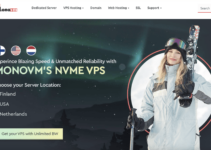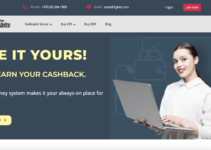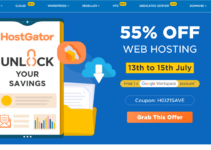Cherchez-vous à commencer à bloguer ou simplement à mettre votre entreprise en ligne? Si oui, vous avez besoin d'un nom de marque et voyez s'il est disponible à l'achat. Votre parcours pour démarrer votre activité en ligne commence par un nom de domaine et c'est là que vous voudrez peut-être l'obtenir au prix le moins cher possible.
Vous pouvez avoir une poche serrée ou simplement vouloir dépenser le moins d'argent pour cela.
Et me voici avec un guide détaillé sur où et comment vous pouvez obtenir ce domaine .com pour le centime le moins cher de tous les temps. De plus, l'héberger avec un plan d'hébergement Web et le configurer est une autre grande chose dont nous discuterons dans cet article.
Laissez-moi vous guider tout au long du processus
Seekahost est un hébergeur et un registraire de noms de domaine extrêmement puissant mais bon marché. Vous pouvez non seulement obtenir un domaine pour le moins cher, mais aussi l'héberger sans dépenser tout ce que vous avez dans votre poche. Peu importe que vous souhaitiez 1 ou 100 domaines, le prix est toujours abordable et le panneau peut facilement tout gérer.
Vous pouvez obtenir un domaine .com pour 5.99 $. En Inde. C'est le prix le moins cher que vous trouverez à l'heure actuelle.
Ah, je pense qu'il est temps de commencer.
Commencez par visiter le site Web seekahost.app où vous pouvez voir tous les produits et services que vous pouvez acheter immédiatement. Cependant, il existe une boîte de recherche qui vérifiera la disponibilité du domaine pour vous.
Donc, si vous en avez déjà un en tête, cliquez dessus. Sinon, il existe des générateurs de noms de domaine sur Internet où vous pouvez générer des idées pour le nom de marque de votre prochain blog.
Je pense qu'il est temps de cliquer sur mon domaine dans le champ de recherche et de l'obtenir immédiatement avant que quelqu'un d'autre ne mette la main dessus.
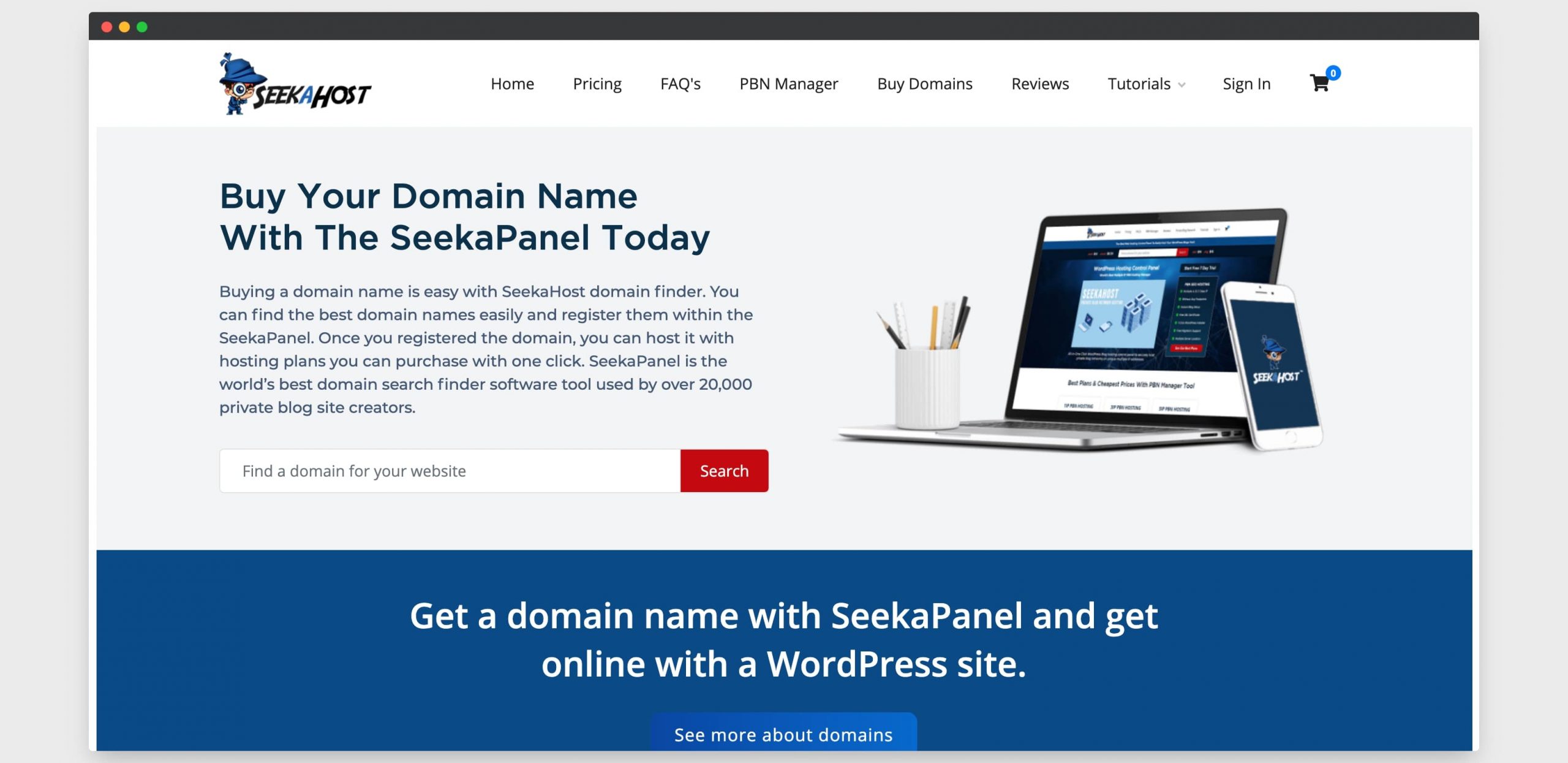
Une fois que j'ai cliqué sur le champ de recherche, il vérifie la disponibilité du domaine. Si disponible, vous aurez la possibilité de l'ajouter au panier. Les frais annuels ne sont que de 5.99 $/an.
Une fois prêt, ajoutez le domaine au panier et continuez.
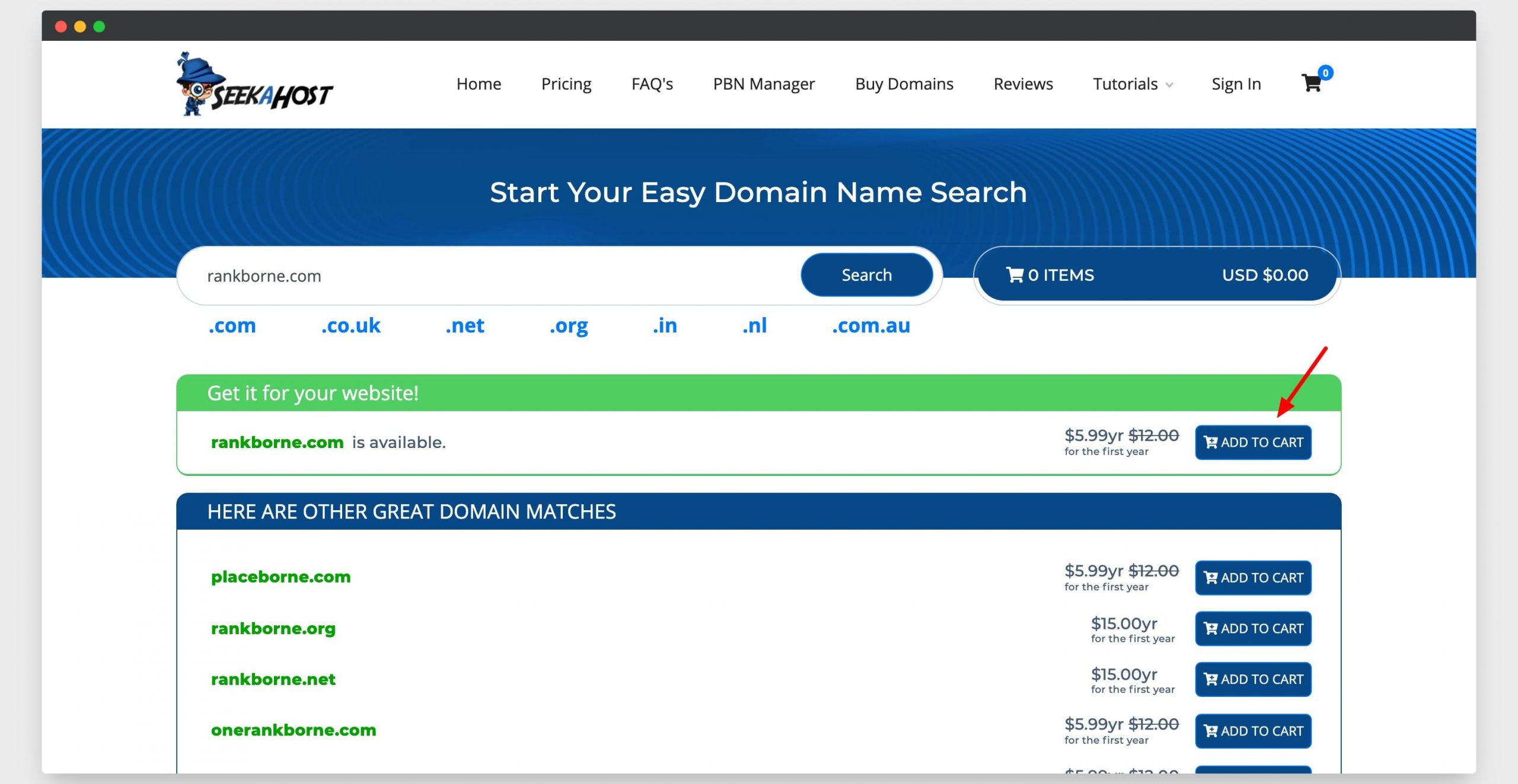
Vous devriez maintenant voir que le domaine est ajouté à la carte et vous pouvez cliquer sur l'icône "panier" dans le coin supérieur droit de l'écran de votre navigateur.
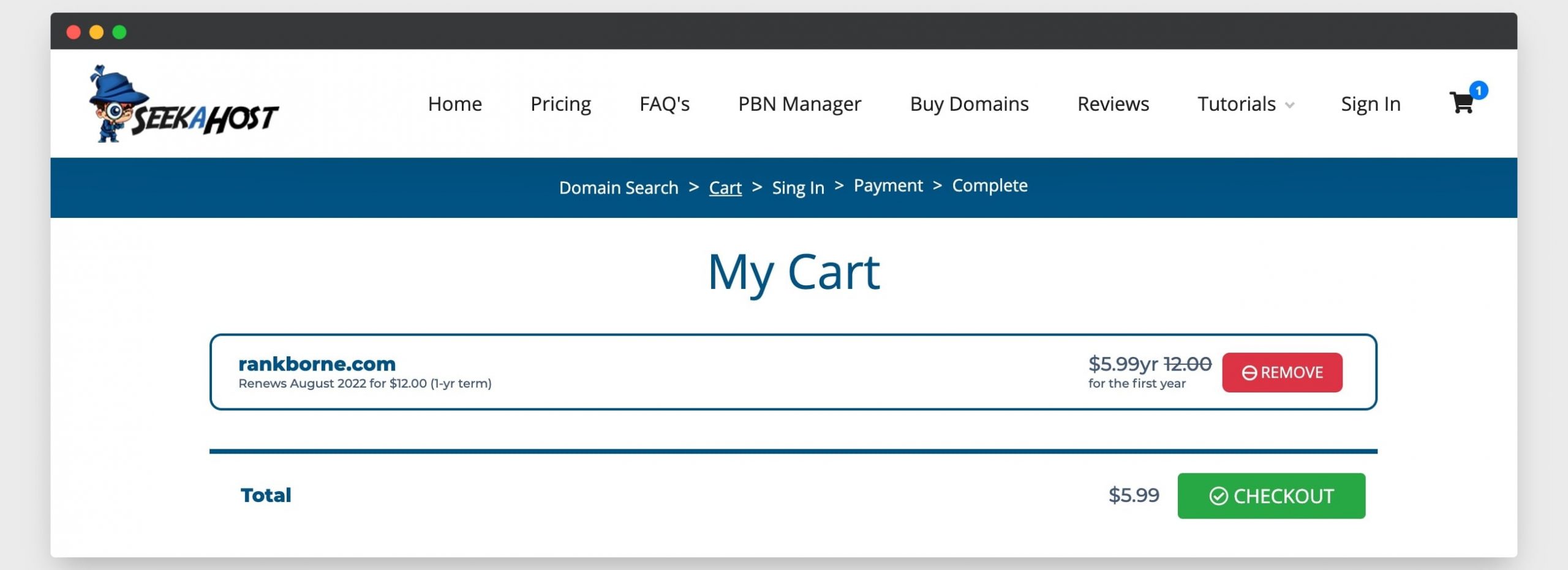
En poursuivant le paiement, vous verrez l'assistant d'achat. Dans le premier écran de l'assistant, vous verrez également l'option d'ajouter la confidentialité des contacts de domaine à votre commande.
Dans la mesure où vous êtes à l'aise avec l'affichage public de vos coordonnées dans l'enregistrement whois, continuez sans cette option. Le domaine sans la confidentialité des contacts ne coûte que 5.99 $.
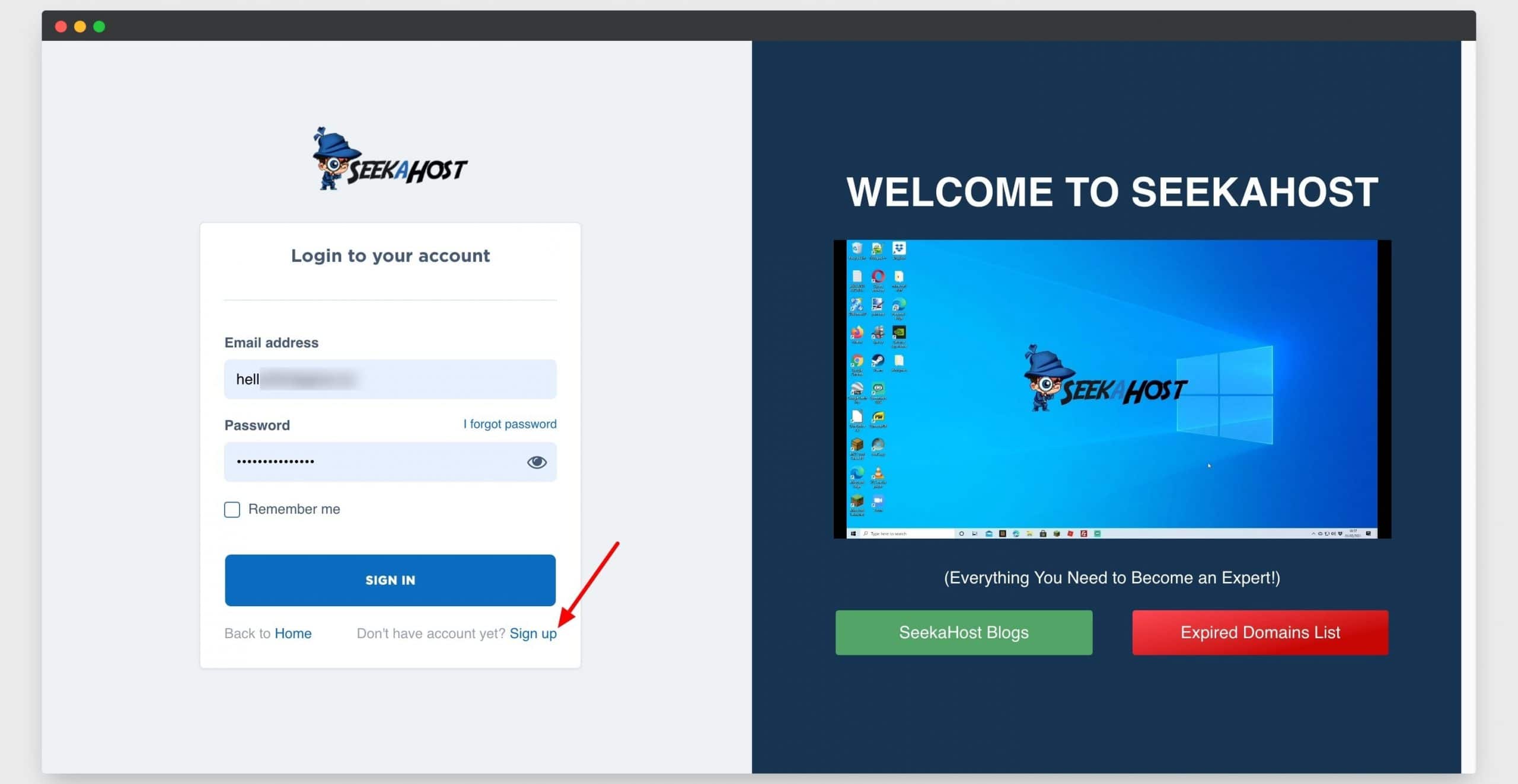
Pour la première commande, vous devez vous inscrire pour créer un compte sur la plateforme. Une fois que vous l'avez fait, confirmez votre e-mail en cliquant sur le lien d'activation que vous recevez dans votre e-mail.
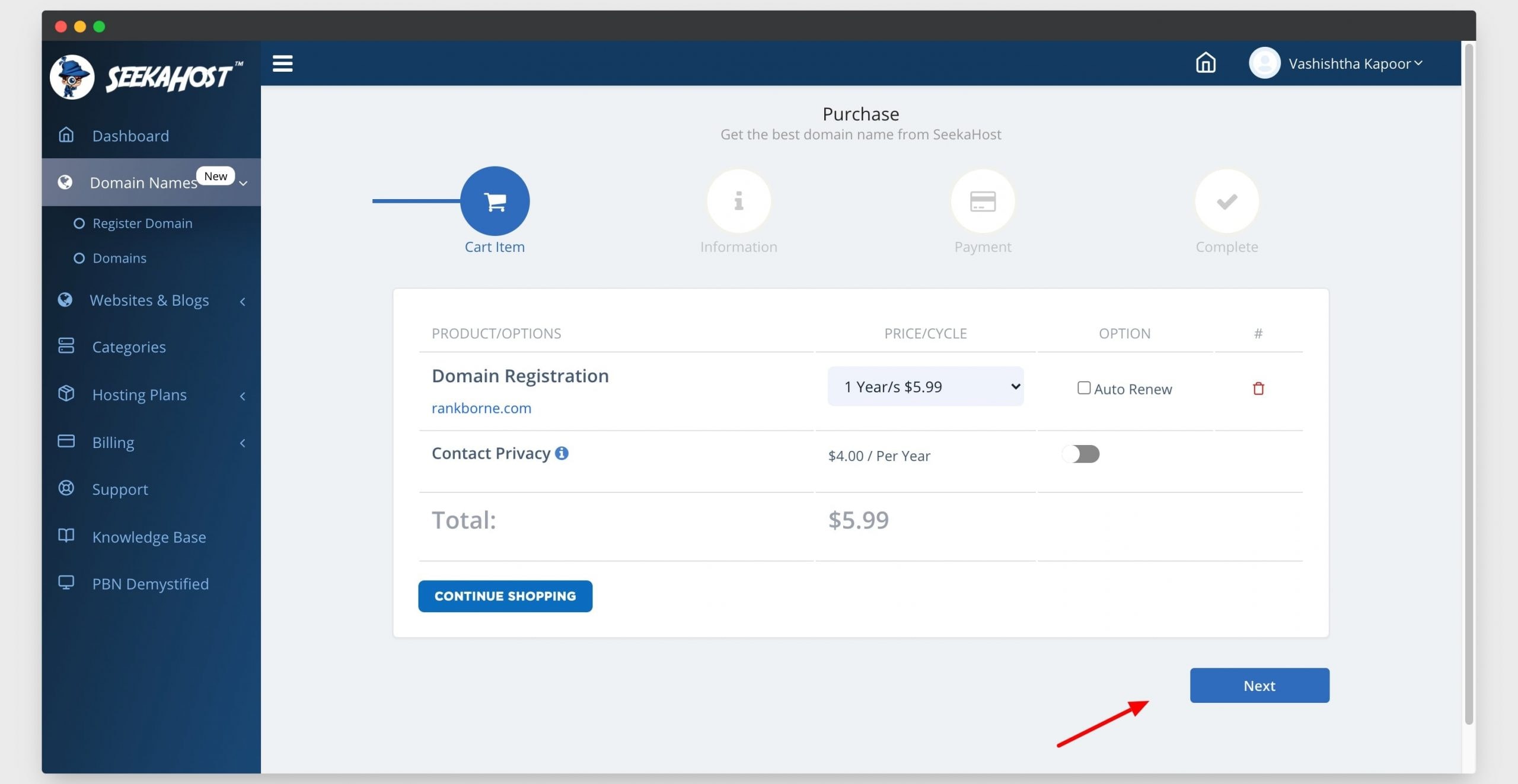
En cliquant ensuite, vous arriverez sur l'écran qui vous demande des informations sur votre entreprise et son adresse. Ces informations ne seront demandées qu'une seule fois.
Remplissez-le. (cette information sera visible pour le public si vous avez laissé la confidentialité des contacts décochée dans le panier)
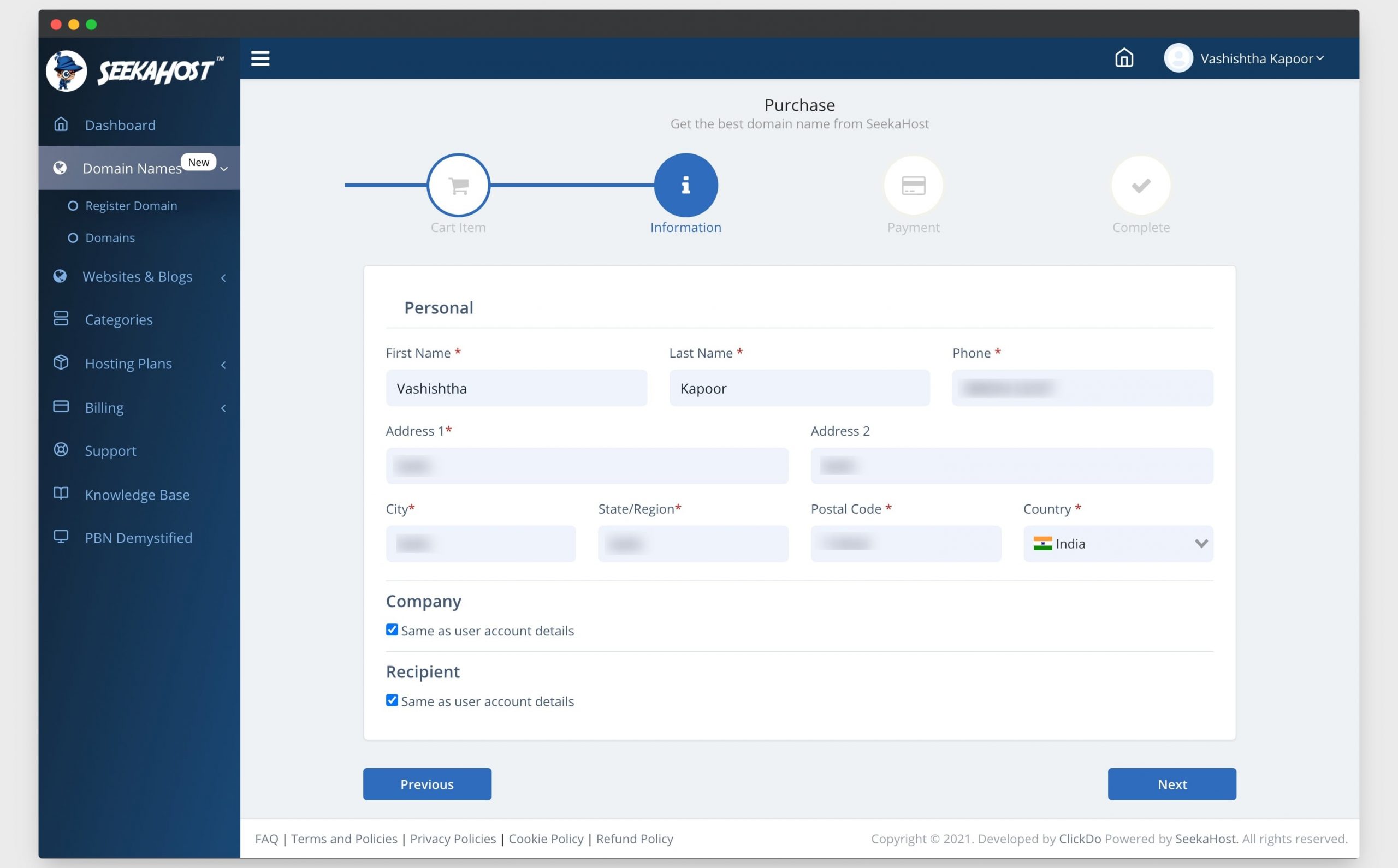
Enfin, vous devez entrer vos informations.
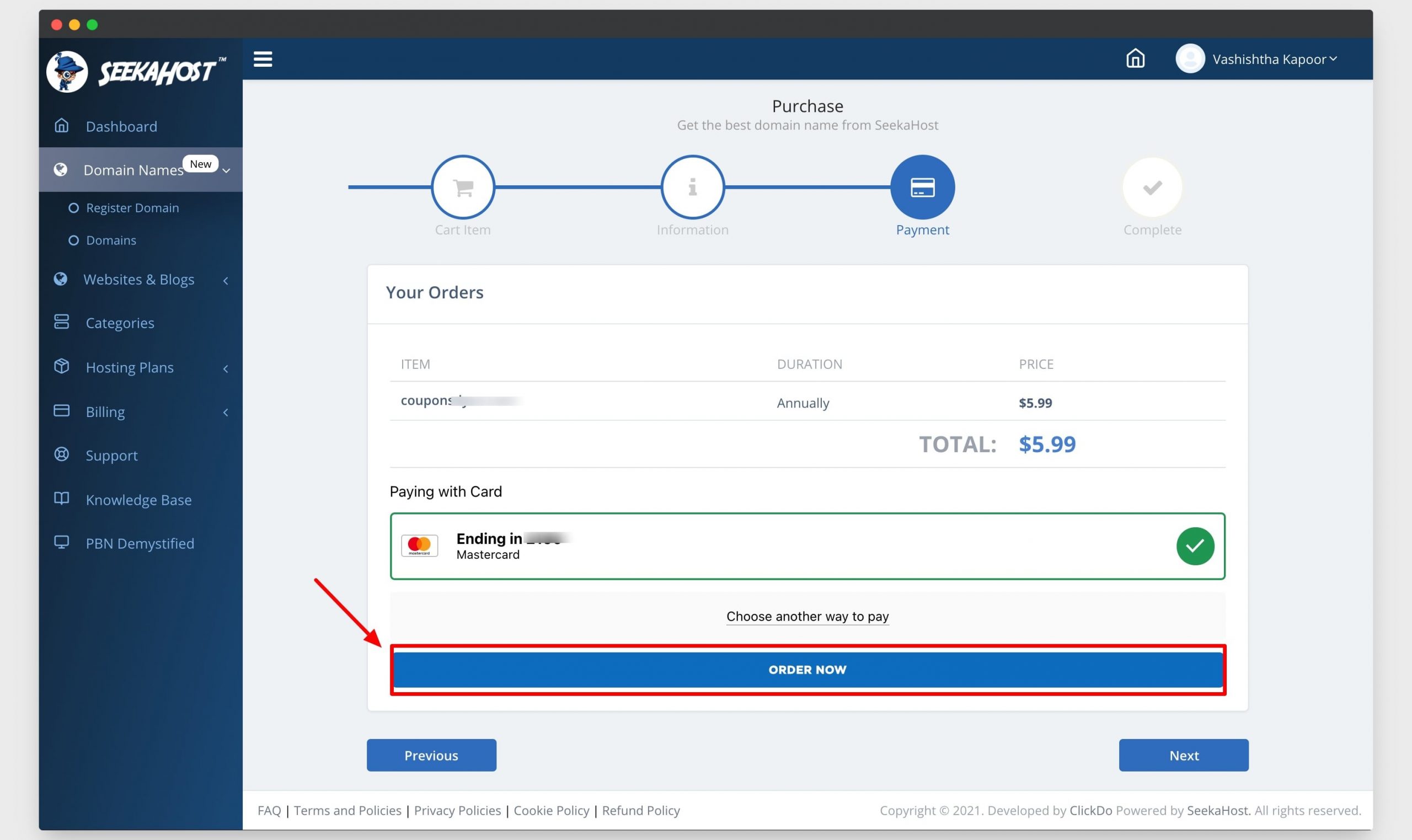
Après cela, passez à l'écran suivant, où vous devez effectuer le paiement.
Cliquez maintenant sur Commander maintenant une fois que vous avez rempli les détails de la carte. Le paiement pour l'enregistrement du nom de domaine sera appliqué à votre carte une fois que vous aurez cliqué sur commander maintenant. Pour la première transaction, vous passerez par un mot de passe supplémentaire à usage unique.
J'ai terminé mon achat et il est en route.
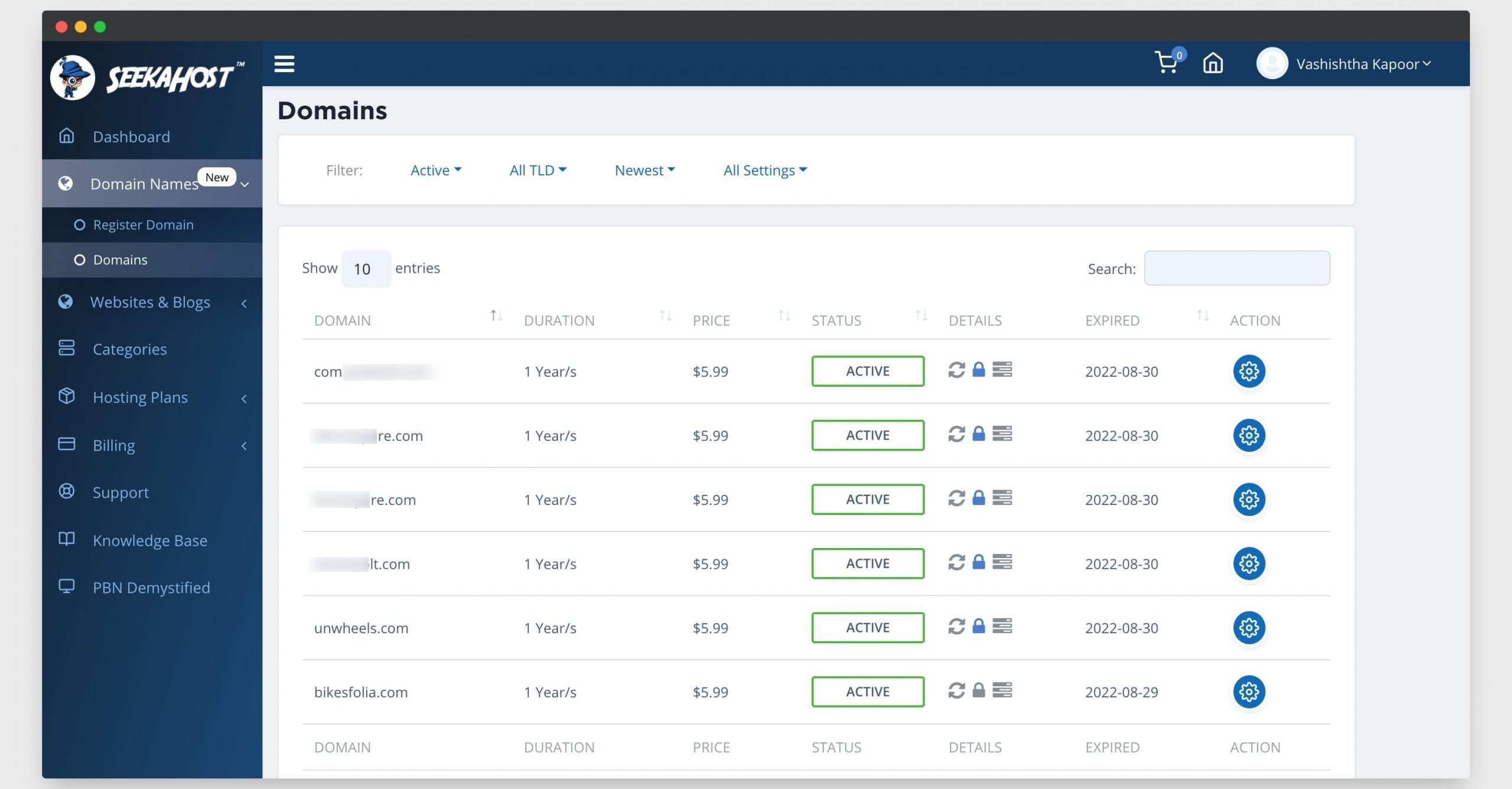
Pour voir le domaine et le gérer depuis votre tableau de bord, allez dans "Noms de domaine >> Domaines"
Le domaine est actif. Woohoo.
L'héberger à l'aide du plan d'hébergement WordPress Seekahost.app
Pour donner rapidement vie à votre nom de domaine, obtenons un plan d'hébergement Web pour cela.
Vous n'avez pas besoin de chercher ailleurs pour cela. Accédez simplement à "Plans d'hébergement >> Hébergement WordPress" directement dans votre tableau de bord.
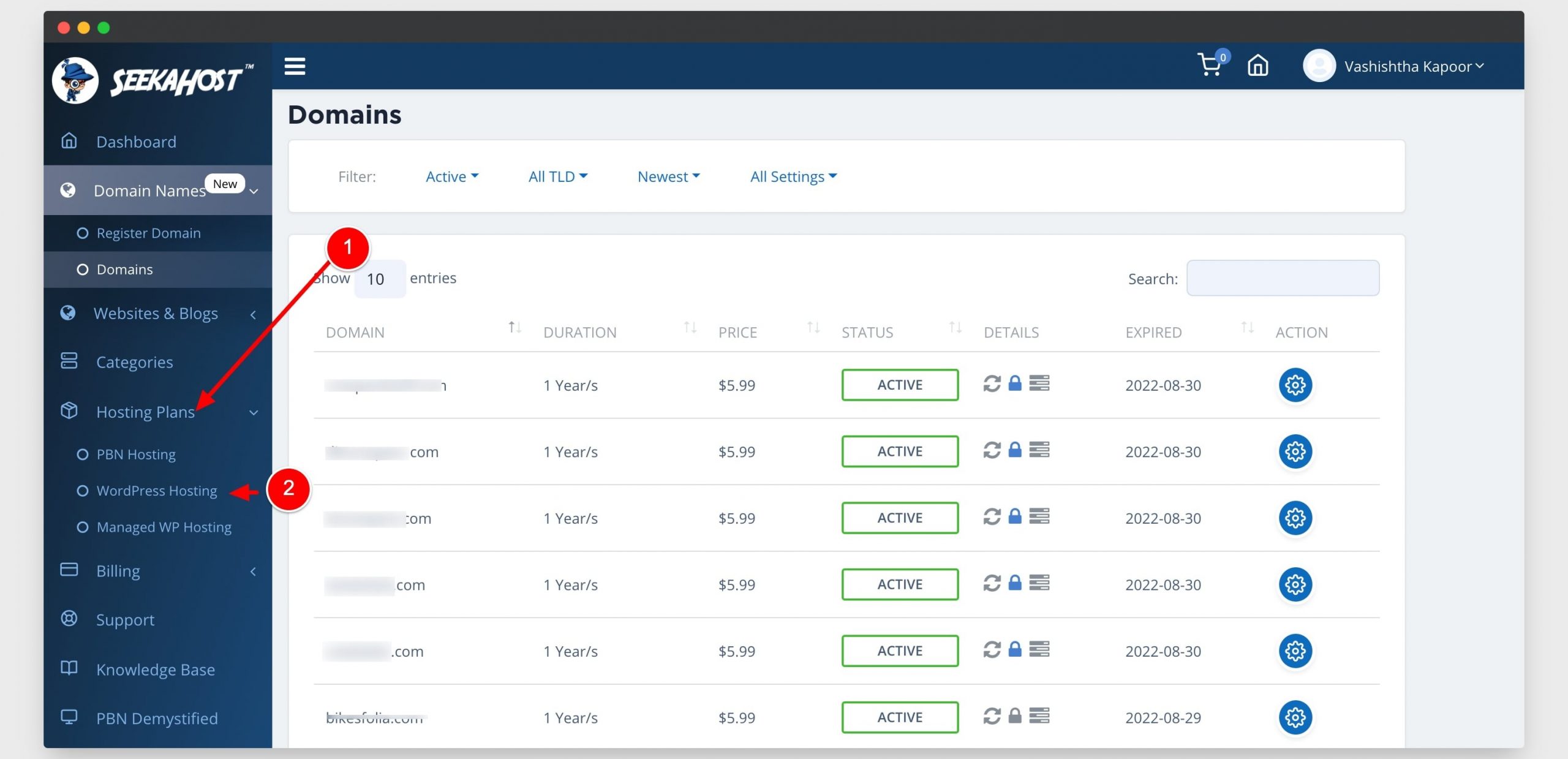
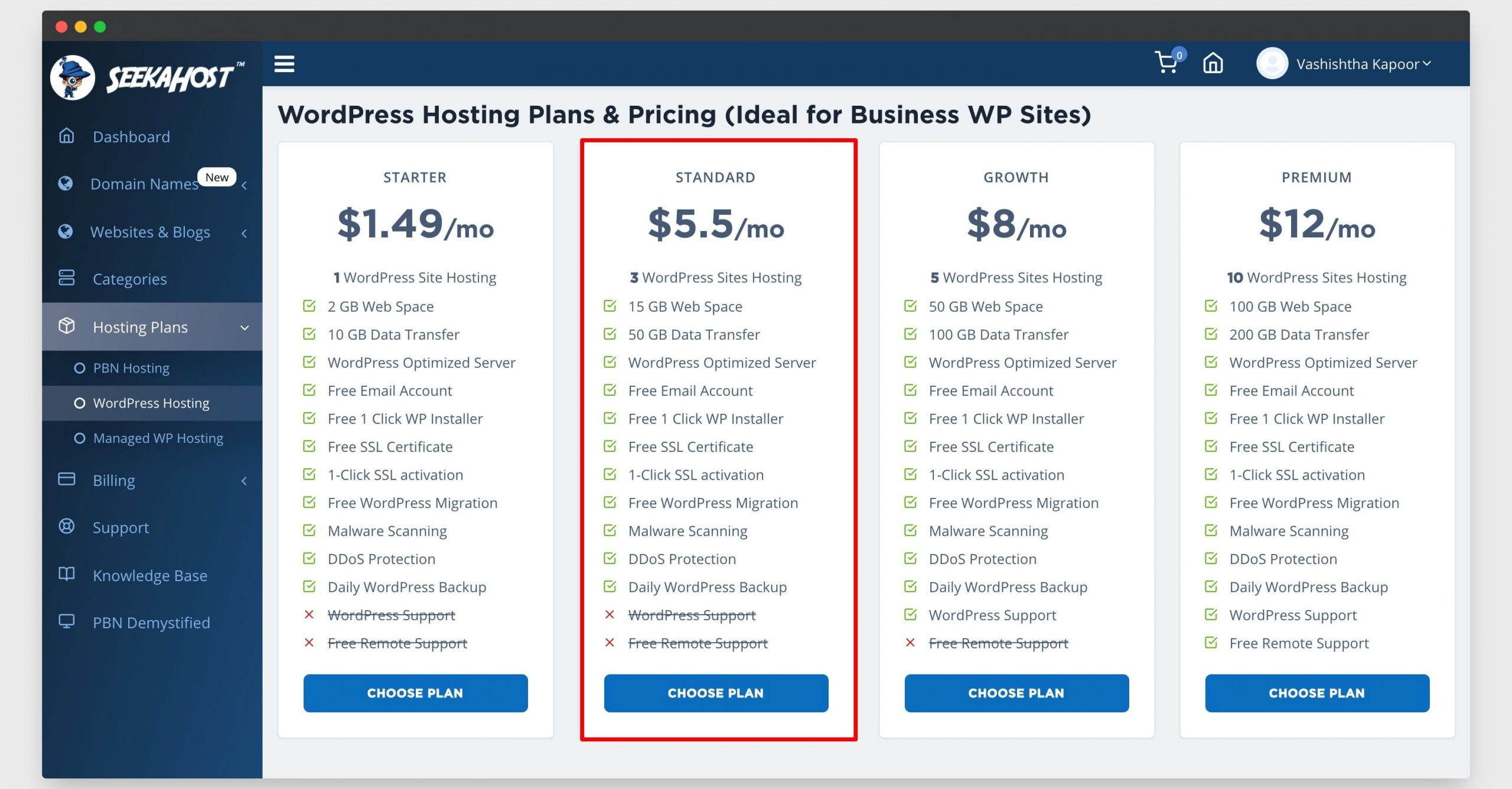
Le plan d'hébergement coûte 1.99 $ par mois (le plan de démarrage). C'est parfait pour les personnes qui ont juste besoin d'un plan d'hébergement pour un site Web WordPress. Ce plan offre
- 2 Go d'espace web
- 10 Go de transfert
- Free SSL
- Installation de WordPress en 1 clic, et
- un compte de messagerie gratuit.
Même le plan de démarrage est doté de fonctionnalités intéressantes et de suffisamment de ressources pour héberger votre site Web avec succès.
Si vous êtes tellement coincé avec votre budget, vous pouvez obtenir le plan de départ pour votre nouveau domaine. Cependant, pour un choix plus judicieux, je recommanderai d'acheter le plan standard qui ne vous coûtera que 60 $ / an.
Choisissez et effectuez le paiement de la même manière. Sur une transaction réussie, le plan d'hébergement sera là, vous pourrez "Ajouter un site wordpress" dans "Sites Web & Blogs -> Sites WordPress".
C'est ici que vous verrez tous les sites hébergés avec seekahost.app
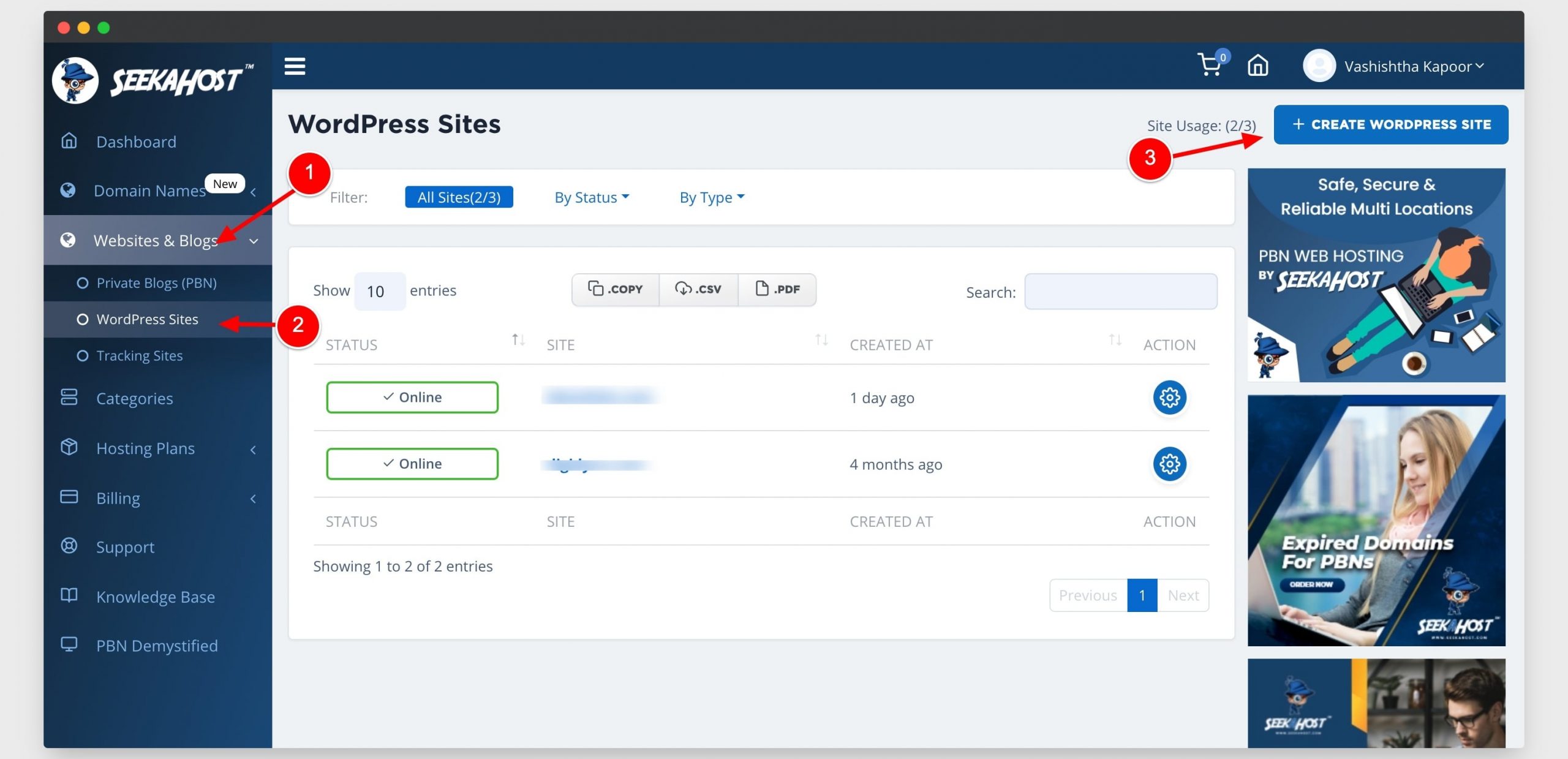
Pour commencer, allez dans le coin supérieur droit de votre écran et sélectionnez « Créer un site WordPress ».
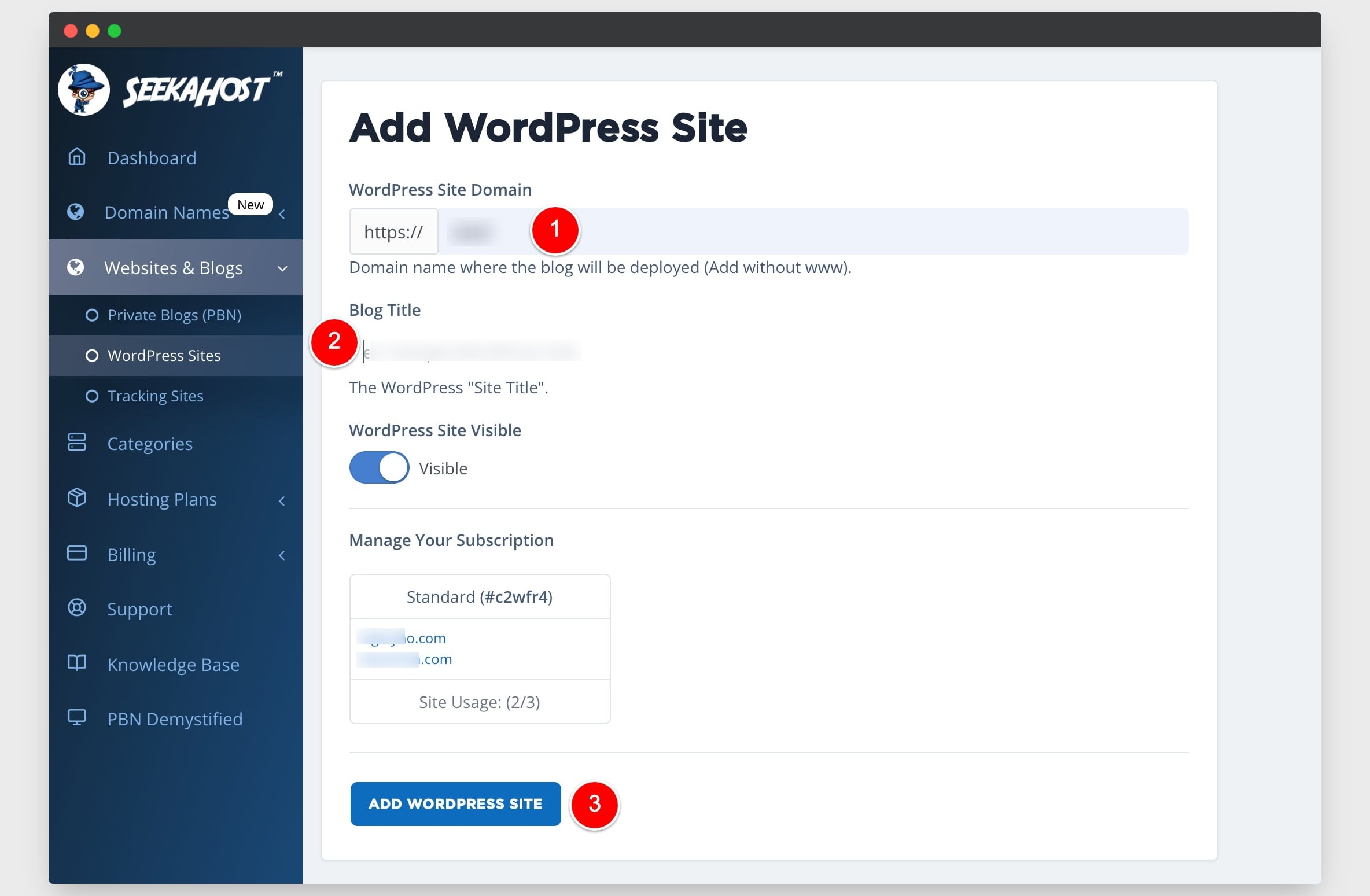
Saisissez simplement le nom de domaine, choisissez un titre de blog, puis cliquez sur le bouton « Ajouter un site WordPress ». L'installation de votre site Web peut prendre un certain temps.
Obtenez votre domaine .com maintenant
Pour pouvoir visiter votre site Web en tapant le domaine dans votre navigateur, vous devez faire pointer le nom de domaine vers le serveur de noms d'hébergement du site Web et activer le certificat SSL.
Regardez la vidéo ci-dessous pour plus d'instructions.